- Автор Lauren Nevill [email protected].
- Public 2023-12-16 18:53.
- Соңғы өзгертілген 2025-01-23 15:21.
Жергілікті желі кәсіпорында жұмыс кеңістігін ұйымдастыруға мүмкіндік береді. Осындай желінің арқасында жергілікті желідегі барлық пайдаланушылар Интернетке қол жеткізе алады.
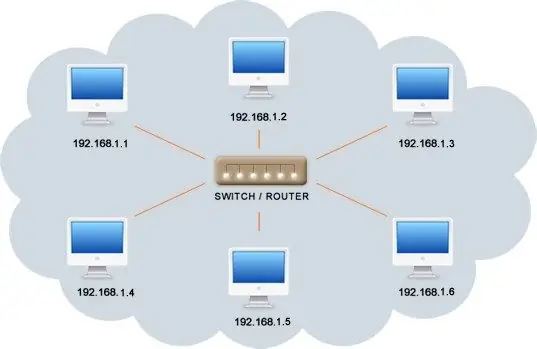
Қажетті
Бірнеше дербес компьютерлер (кем дегенде 2), орнатылған амалдық жүйе, Ethernet желілік кабелі (бұралған жұп)
Нұсқаулық
1-қадам
Ең алдымен, сіздің жеке компьютерлеріңізде (шоттарда) пароль орнатылғанына көз жеткізуіңіз керек. Егер сізде жоқ болса, оны міндетті түрде қою керек. Әйтпесе, сізде көптеген түрлі қауіпсіздік проблемалары болуы мүмкін. Құпия сөзді келесідей орнатуға болады: «Бастау» панелі, «Басқару панелі» ашылады. Содан кейін осы панельде өрістерді табу керек: «Пайдаланушының есептік жазбалары» және «Парольді өзгерту» тармағын таңдау.
2-қадам
Барлық компьютерлерге өз аттарын беру өте қажет. Дербес компьютерге атау беру үшін «Менің компьютерім» белгішесін тауып, оны тінтуірдің оң жағымен басу керек. Пайда болған мәтінмәндік мәзірде «Сипаттар» тармағын таңдаңыз. Әрі қарай, «Компьютердің аты» өрісі бар «Қосымша жүйелік параметрлер» қойындысын табу керек. Бұл өріс міндетті түрде өзгертілуі мүмкін. Тиісті жолда компьютер атауы ретінде PC1 енгізу керек (басқа компьютерлерде PC2, PC3 және т.б.). Компьютерге атау берілгеннен кейін, компьютер жұмыс тобының мүшесі екендігі туралы құсбелгі қойып, сол жерге WORKGROUP енгізу керек. Содан кейін компьютерді қайта іске қосыңыз.
3-қадам
Компьютерлердің атауын алғаннан кейін, сіз IP мекенжайын (әр компьютерге) тағайындауыңыз керек. Мұны істеу үшін сіз «Басқару тақтасында» «Желіні және бөлісу орталығын» табуыңыз керек. Әрі қарай, «Адаптер параметрлерін өзгерту» қойындысында жергілікті желіні таңдаңыз (қызыл крестпен белгіленбеуі керек). Тінтуірдің оң жақ батырмасын басу арқылы сіз «Қасиеттер» бөліміне өтуіңіз керек. Мұнда келесі өрістер көрсетілген: «Internet Protocol Version 4» және «Келесі IP мекенжайды пайдаланыңыз». IP мекен-жайы өрісіне 192.168.0.26 енгізіңіз.
4-қадам
IP мекенжайлары мен атаулары тағайындалғаннан кейін, компьютерлер арасындағы байланысты тексеруге кірісуге болады. Бұл тармақтың маңызы аз емес, өйткені компьютерлер арасындағы байланысты тексергеннен кейін сіз жергілікті желінің жұмыс істеп тұрғанын біле аласыз. Тексеруді «Іске қосу» жолында жазылған cmd командасын енгізу арқылы жасауға болады. Пәрмен жолы ашылғаннан кейін терезеге ping 132.168.0.26 пәрменін енгізу керек, содан кейін Enter пернесін басу керек. Егер жауап бірінші компьютерден алынса, бұл екі компьютер арасында байланыс бар деген сөз. Тексеру бір жергілікті желіде болатын басқа компьютерлермен жүргізілуі керек. Егер жауап әр компьютерден алынса, онда сіз жұмысқа кірісе аласыз. Әйтпесе, қате іздеу керек.






